Carpetas ocultas de Windows 10

- 4137
- 195
- Beatriz Luna
En estas instrucciones, para principiantes, hablaremos sobre cómo mostrar y abrir carpetas ocultas en Windows 10, y viceversa, nuevamente ocultará las carpetas y archivos ocultos si son visibles sin su participación e interferir. Al mismo tiempo, el artículo contiene información sobre cómo ocultar la carpeta o hacerla visible sin cambiar los parámetros de visualización.
De hecho, en este sentido de las versiones anteriores del sistema operativo, nada particularmente cambiado y en Windows 10, sin embargo, los usuarios hacen una pregunta con bastante frecuencia y, por lo tanto, creo que tiene sentido cubrir las opciones para acciones. También al final del liderazgo hay un video en el que todo se muestra claramente. Sobre un tema similar: cómo mostrar y ocultar los archivos y carpetas del sistema Windows 10 (no es lo mismo que oculto).
Cómo mostrar carpetas ocultas de Windows 10
El primer y más fácil caso es que debe incluir el espectáculo de carpetas ocultas de Windows 10, porque debe abrir algunas de ellas o eliminar. Puedes hacer esto de varias maneras a la vez.
El más fácil: abra un conductor (teclas WIN+E, o simplemente abra cualquier carpeta o disco), luego seleccione el elemento "Ver" en el menú principal (en la parte superior), haga clic en el botón "Mostrar u ocultar" y marque el botón Artículo de "Elementos ocultos". Listo: las carpetas y archivos ocultos se mostrarán inmediatamente.

La segunda forma es ir al panel de control (puede hacerlo rápidamente a través del clic derecho por el botón de inicio), en el panel de control, encienda la visualización del "icono" (a la derecha, si tiene "categorías "Instalado allí) y seleccione" Parámetros del Explorador ".
En los parámetros, abra la pestaña "Ver" y en la sección "Parámetros adicionales", desplácese a través de la lista hasta el final. Ahí encontrarás los siguientes puntos:
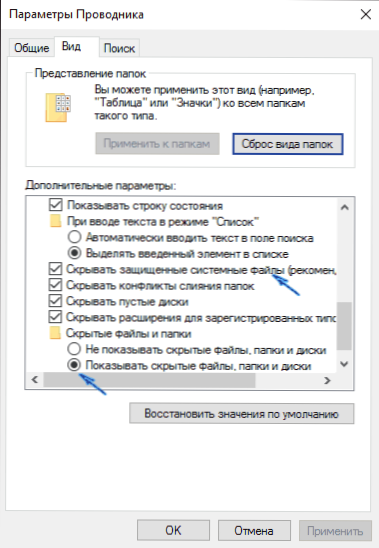
- Mostrar archivos ocultos, carpetas y discos que incluyen el espectáculo de carpetas ocultas.
- Ocultar archivos de sistema seguro. Si desactiva este elemento, incluso aquellos archivos que no son visibles cuando active fácilmente la visualización de elementos ocultos.
Después de realizar la configuración, aplíquelas: las carpetas ocultas se mostrarán en el conductor, en el escritorio y en otros lugares.
Cómo ocultar carpetas ocultas
Esta tarea generalmente ocurre debido a la inclusión accidental de la muestra de elementos ocultos en el conductor. Puede apagar su pantalla de la misma manera que se describió anteriormente (cualquiera de los métodos, solo en el orden inverso). La opción más fácil es presionar la "Ver" - "Mostrar u ocultar" en el conductor (dependiendo del ancho de la ventana se muestra como un botón o sección de menú) y elimine la marca de los elementos ocultos.
Si al mismo tiempo todavía ve algunos archivos ocultos, entonces debe desactivar la visualización de archivos del sistema en los parámetros del conductor a través del panel de control de Windows 10, como se describió anteriormente.
Si desea ocultar una carpeta que no está oculta en este momento, puede hacer clic en ella con el botón correcto y establecer la marca "Oculta", y luego hacer clic en "Aceptar" (al mismo tiempo, para que no lo haga. Pantalla, debe mostrar tales carpetas apagadas). 
Cómo esconder o mostrar carpetas ocultas de Windows 10 - Video
En conclusión - instrucción de video que muestra cosas descritas anteriormente.
información adicional
A menudo se requiere abrir carpetas ocultas para acceder a su contenido y editar algo allí, encontrar, eliminar o realizar otras acciones.
No siempre es necesario que esto incluya su pantalla: si conoce la ruta a la carpeta, solo ingrese en la "dirección" del conductor. Por ejemplo, C: \ Users \ name of the_p y haga clic en Enter, después de lo cual caerá en la ubicación indicada, a pesar del hecho de que AppData es una carpeta oculta, su contenido ya no está oculto.
Si después de leer, algunas de sus preguntas sobre el tema no se respondieron, pregúnteles en los comentarios: No siempre rápido, pero trato de ayudar.

